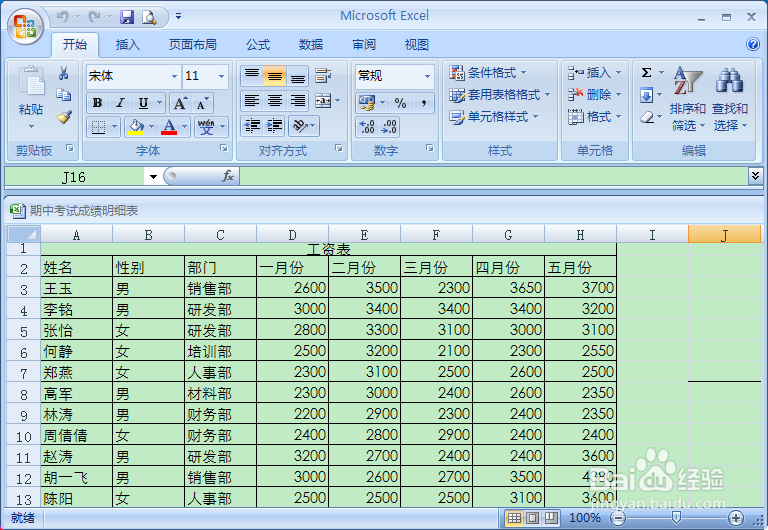1、 因操作系统而异,现以windows xp为例来说明设置的方法吧!在桌面的空白处点击鼠标右键,选择属性,打开如下图对话框。
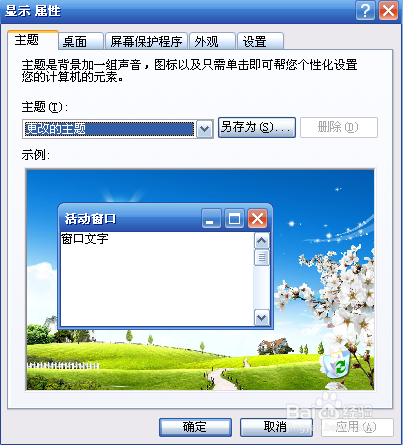
2、单击上图对话框中的“外观”,打开下图对话框。
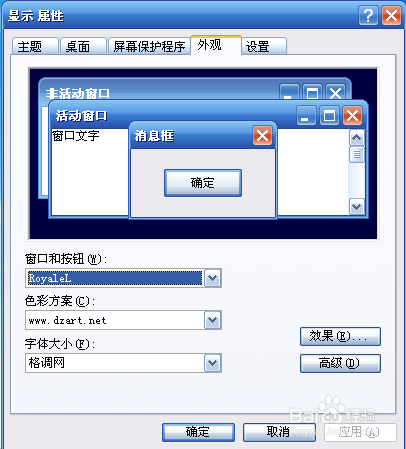
3、点击上图中的“高级”,打开下图对话框。
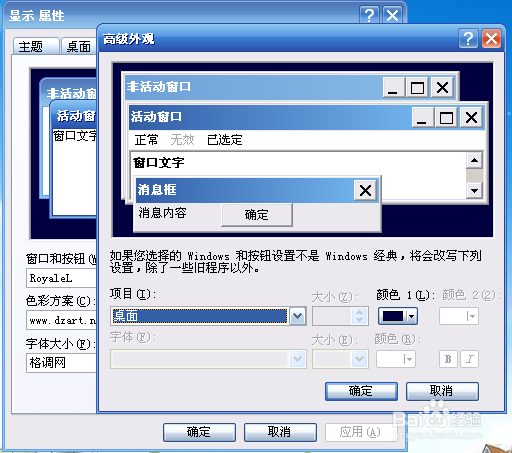
4、用鼠标左键单击“项目”下的下拉小箭头,选择“窗口”,如下图所示。
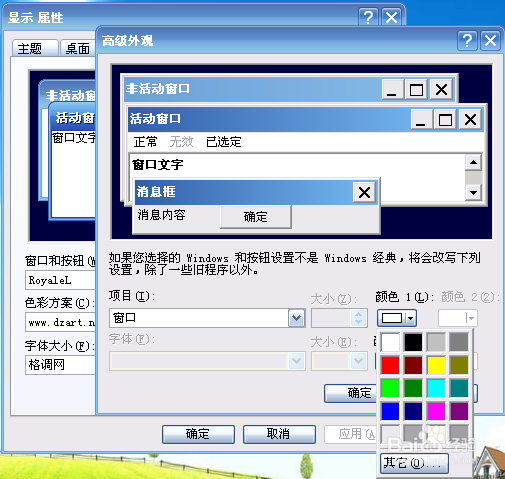
5、左键单击上图对话框中“颜色”下方的下拉小箭头,选择“其它”如图所示。

6、将上图对话框中的“色调”、“饱和度”、“亮度”分别改为83、124、201,然后依次点击“确定”按钮。到此为止,大功告成!需要你见证奇迹的时刻到了!打开办公软件清新悦目,正如图那样,是不是生机盎然的自然绿,既环保又护眼,眼睛不那么累了吧!